- A CentOS 7 és minden más operációs rendszer WiFi illesztőprogramjai az internet vezeték nélküli hozzáférésének szerves részét képezik.
- A Wi-Fi illesztőprogram telepítésének megkezdése előtt meg kell jegyeznie, hogy a CentOS 7 milyen vezeték nélküli opciókat támogat, mert a folyamat minden chip esetében kissé eltérő lehet.
- Az ebben a cikkben tárgyalt megoldás tökéletesen működik az Intel 6E vezeték nélküli chipekhez és más Intel chipekhez, amelyek a CentOS keretrendszerű laptophoz tartoznak.

xTELEPÍTÉS A LETÖLTÉSI FÁJLRA KATTINTVA
Ez a szoftver kijavítja a gyakori számítógépes hibákat, megvédi Önt a fájlvesztéstől, a rosszindulatú programoktól és a hardverhibáktól, és optimalizálja számítógépét a maximális teljesítmény érdekében. Javítsa ki a számítógéppel kapcsolatos problémákat és távolítsa el a vírusokat 3 egyszerű lépésben:
- Töltse le a Restoro PC-javító eszközt amely a szabadalmaztatott technológiákkal együtt jár (szabadalom elérhető itt).
- Kattintson Indítsa el a szkennelést hogy megtalálja azokat a Windows-problémákat, amelyek számítógépes problémákat okozhatnak.
- Kattintson Mindet megjavít a számítógép biztonságát és teljesítményét érintő problémák megoldásához
- A Restorót letöltötte 0 olvasói ebben a hónapban.
Wi-Fi-illesztőprogram segítségével konfigurálhatja a vezeték nélküli beállításokat vagy módosíthatja az internetkapcsolat beállításait laptopon vagy számítógépen. A Wi-Fi-illesztőprogramok WLAN-eszközök vagy útválasztók beállítására szolgálnak a számítógépen.
A számítógépek vezeték nélküli internet-adaptereken és vezeték nélküli kártyákon keresztül csatlakozhatnak a vezeték nélküli jelekhez. A CentOS 7-et vagy bármely más hálózatot futtató számítógépek számára rendkívül fontos, hogy az illesztőprogramok jól telepítve legyenek, és működjenek az internet-hozzáférés érdekében.
Ebben a cikkben bemutatjuk, hogyan telepítheti a Wi-Fi illesztőprogramját CentOS 7 rendszert futtató számítógépre.
Milyen vezeték nélküli opciókat támogat a CentOS 7?
A CentOS-hez mellékelt kernel nem a legfejlettebb, de egy bevált és tesztelt kernel, amely néhány éves (a kiadástól függően). Ennek eredményeként még akkor is, ha a Red Hat újabb vezeték nélküli illesztőprogramokat állít vissza a stabil kernelbe, felfedezheti, hogy ehhez a kernelhez nem érhetők el újabb illesztőprogramok.
A vezeték nélküli hardverről többet megtudhat: látogasson el a Linux vezeték nélküli oldalára, amely információkat tartalmaz az illesztőprogramokról és az eszközök támogatásáról.
Hogyan telepíthetek Wi-Fi illesztőprogramot CentOS 7 számítógépemre?
1. Telepítse a GCC-t
- Jelentkezzen be a root hitelesítő adatokkal vagy olyan fiókkal, amely rendszergazdai jogosultságokkal rendelkezik.
- Indítsa el a terminált úgy, hogy jobb gombbal kattintson az asztalra, és válassza ki a terminál opciót.

- Írja be a következő szkriptet, és nyomja meg az Enter billentyűt:
yum csoport telepítse a "Fejlesztői eszközök"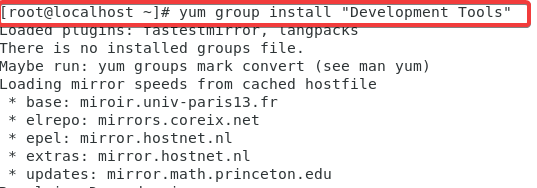
Ez a szkript telepíti a GCC-t és a fejlesztőeszközöket a CentOS 7 vagy egy RHEL 7 kiszolgálóra. Opcionálisan használhatja a sudo parancsot: sudo yum csoport telepítése „Fejlesztői eszközök” - Zárja be a terminált, és lépjen a következő lépésre.
- Így töltheti le a Java-t Windows 10/11 számítógépére
- A HP lapolvasó nem működik Windows 11-en? 4 egyszerű tipp, amit érdemes kipróbálni
- Windows 11 Beállítások alkalmazás: már integrálva, letöltés nem szükséges
- A Trezor One rendszerbetöltő módban ragadt? 3 gyorsjavítás alkalmazható
- A Windows 11 nem jelenik meg a Windows Update szolgáltatásban? 2022-es javítási útmutató
2. Töltse le és indítsa el a Wi-Fi illesztőprogramot
- Meglátogatni a a linux illesztőprogramok hivatalos oldala, és töltse le a kártyájának megfelelő illesztőprogramot az eszközlistákról.
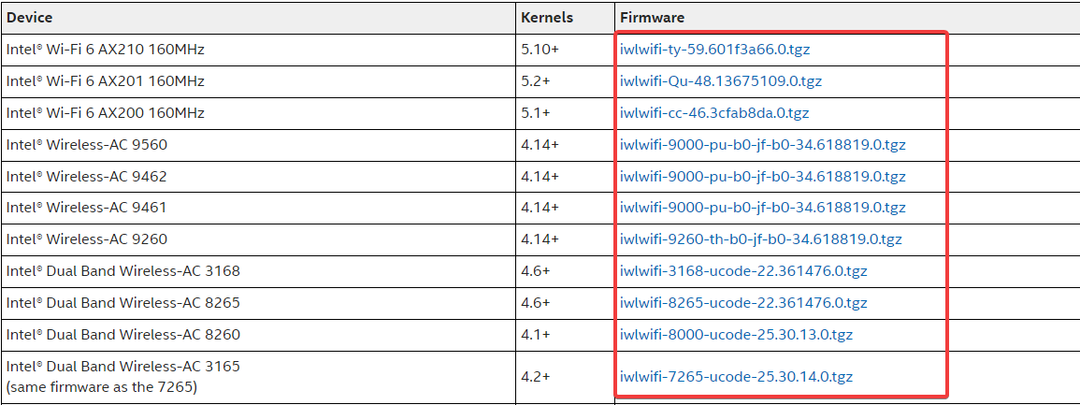
Ne feledje, hogy a Framework laptop illesztőprogramja a Wi-Fi 6 AX210. - Bontsa ki a tarball fájlokat a rendszer letöltési mappájába.
- Indítsa újra a terminált (ugyanaz a folyamat, mint a 2. lépésben).
- A következő paranccsal módosíthatja a letöltési mappa könyvtárát: # cd /Home/Letöltések
- Írja be ezt a parancsot, és nyomja meg az entert: sudo cp iwlwifi-ty-a0-gf-a0-XXX.gcode /lib/firmware
Kérjük, cserélje ki a XXX-et az illesztőprogram verziószámára. - Indítsa újra a számítógépet.
3. Ellenőrizze a kapcsolat állapotát
- Írja be a következő parancsot, majd nyomja le az enter billentyűt: $ nmcli eszköz állapota
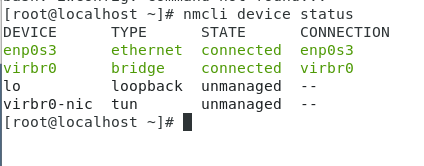
A fenti képhez hasonló eredményt kell látnia, amely a kapcsolat állapotát mutatja, ha az illesztőprogramok megfelelően vannak telepítve. Vegye figyelembe, hogy az eszköz neve a letöltött illesztőprogramoktól függően eltérő lehet.
Ez az útmutató a Framework laptophoz mellékelt Intel 6E Wireless chiphez készült, de más Intel vezeték nélküli processzorokhoz is használható. A CentOS 7 telepítési megoldásainak megkezdése előtt azonosítania kell vezeték nélküli chipjét.
Ha követte a folyamatot, és továbbra sem tudja használni a telepített Wi-Fi illesztőprogramokat, indítsa újra a számítógépet, és próbálja meg újra csatlakozni az internethez.
 Még mindig vannak problémái?Javítsa ki őket ezzel az eszközzel:
Még mindig vannak problémái?Javítsa ki őket ezzel az eszközzel:
- Töltse le ezt a PC-javító eszközt Kiváló értékelést kapott a TrustPilot.com oldalon (a letöltés ezen az oldalon kezdődik).
- Kattintson Indítsa el a szkennelést hogy megtalálja azokat a Windows-problémákat, amelyek számítógépes problémákat okozhatnak.
- Kattintson Mindet megjavít a szabadalmaztatott technológiákkal kapcsolatos problémák megoldására (Exkluzív kedvezmény olvasóinknak).
A Restorót letöltötte 0 olvasói ebben a hónapban.
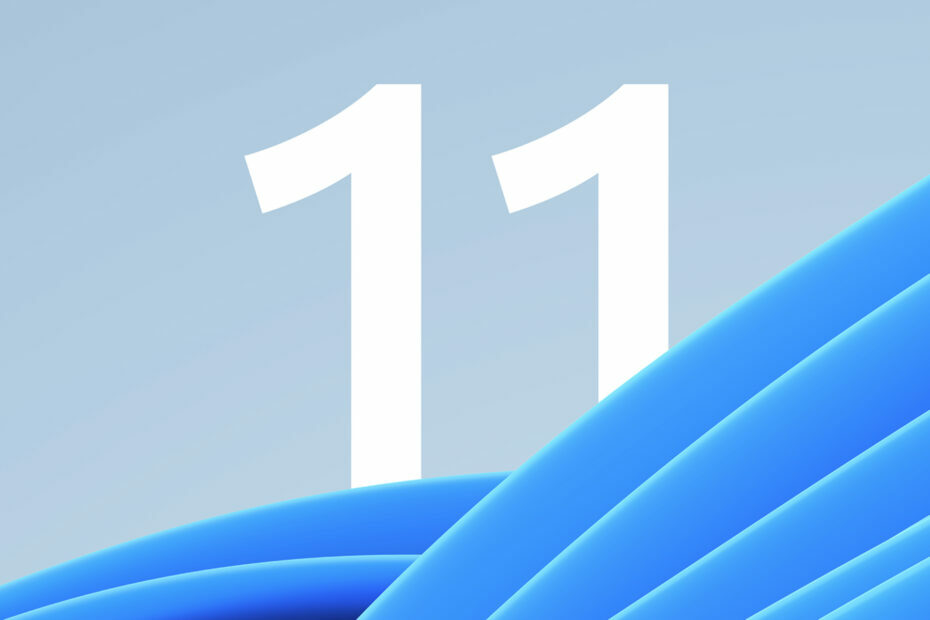
![Ezt a böngészőt egy cég kezeli [MEGOLDVA]](/f/4c2d0c6250f9f90c87f4599320159632.png?width=300&height=460)
![5 gyorsjavítás a Steam játékérvényesítési ciklusához [Tesztelt]](/f/8fc3002ef31292a0ddf6a0b3cb4670ec.png?width=300&height=460)